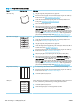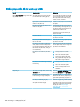HP LaserJet P3010 Series - User Guide
Bảng 10-2 Ví dụ về lỗi hình ảnh (còn tiếp)
Sự cố Hình ảnh ví dụ Giải pháp
Dòng kẻ
A
A
A
A
A
B
B
B
B
B
C
C
C
C
C
a
a
a
a
a
c
c
c
c
c
b
b
b
b
b
1. In một vài trang nữa để xem tự vấn đề có thể khắc phục được không.
2. Lau chùi bên trong sản phẩm và chạy trang lau dọn để làm sạch bộ nhiệt
áp. Xem Lau dọn sản phẩm thuộc trang 133.
3. Thay hộp mực.
Nền xám 1. Không được sử dụng giấy đã được chạy qua sản phẩm.
2. Thử sử dụng loại giấy khác.
3. In một vài trang nữa để xem tự vấn đề có thể khắc phục được không.
4. Lật giấy trong khay. Đồng thời, thử xoay giấy 180°.
5. Mở menu CONFIGURE DEVICE (LẬP CẤU HÌNH THIẾT BỊ) tại bảng điều
khiển của sản phẩm. Trên menu phụ PRINT QUALITY (CHẤT LƯỢNG IN),
tăng thông số cài đặt cho TONER DENSITY (MẬT ĐỘ BỘT MỰC). Xem
Menu Chất lượng In thuộc trang 23.
6. Chắc chắn là sản phẩm đáp ứng đúng theo các chỉ tiêu kỹ thuật về môi
trường. Xem Môi trường sử dụng thuộc trang 214.
7. Có thể cần phải thay hộp mực in.
Vết loang mờ mực 1. In một vài trang nữa để xem tự vấn đề có thể khắc phục được không.
2. Thử sử dụng loại giấy khác.
3. Chắc chắn là sản phẩm đáp ứng đúng theo các chỉ tiêu kỹ thuật về môi
trường. Xem Môi trường sử dụng thuộc trang 214.
4. Lau chùi bên trong sản phẩm và chạy trang lau dọn để làm sạch bộ nhiệt
áp. Xem Lau dọn sản phẩm thuộc trang 133.
5. Có thể cần phải thay hộp mực in.
Bột mực không bám dính Bột mực không bám dính, trong ngữ cảnh này, được định nghĩa là bột mực bạn
có thể phủi khỏi trang giấy.
1. Nếu giấy nặng hoặc ráp, mở menu CONFIGURE DEVICE (LẬP CẤU HÌNH
THIẾT BỊ) trên panen điều khiển của sản phẩm. Trên menu phụ PRINT
QUALITY (CHẤT LƯỢNG IN), chọn FUSER MODES (CHẾ ĐỘ NHIỆT ÁP),
sau đó chọn loại giấy bạn đang sử dụng. Thay đổi thông số cài đặt sang
HIGH1 (CAO 1) hoặc HIGH2 (CAO 2). Những thông số này giúp máy sấy
nóng bột mực để hoàn toàn bám hơn vào giấy. Xem Menu Chất lượng In
thuộc trang 23. Bạn cũng phải đặt loại giấy cho khay bạn đang sử dụng.
Xem Cấu hình các khay thuộc trang 84.
2. Nếu bạn thấy giấy có một mặt ráp hơn, hãy thử in trên mặt nhẵn mịn hơn.
3. Chắc chắn là sản phẩm đáp ứng đúng theo các chỉ tiêu kỹ thuật về môi
trường. Xem Môi trường sử dụng thuộc trang 214.
4. Bạn nên nhớ sử dụng giấy có loại và chất lượng đáp ứng đủ các chỉ tiêu kỹ
thuật của HP. Xem Giấy và vật liệu in thuộc trang 71.
180
Chương 10 Giải quyết sự cố
VIWW